本文翻译了这篇文章:Using the Android action bar (ActionBar) - Tutorial
1、ActionBar的简介
ActionBar位于Activity的顶部,可用来显示activity的标题、Icon、Actions和一些用于交互的View。它也可被用于应用的导航。
ActionBar 是在Android 3.0(API 11)中加入到SK中的,想在低版本中使用ActionBar有两种选择:使用http://actionbarsherlock.com 或使用Support Library v7。
下面是一张使用ActionBar的界面截图:
其中,[1]是ActionBar的图标,[2]是两个action按钮,[3]是overflow按钮
2、使用ActionBar
开发API11以下的程序,首先必须在AndroidManifest.xml中指定Application或Activity的theme是Theme.Holo或其子类,否则将无法使用ActionBar。
2.1 创建Actions
Actions即ActionBar中的每个交互项,可以在代码中创建Action,也可以在XML文件中指定(位于res/menu)。在menu资源文件中定义Action的方法如下:
- <menu xmlns:android="http://schemas.android.com/apk/res/android" >
- <item
- android:id="@+id/action_refresh"
- android:orderInCategory="100"
- android:showAsAction="always"
- android:icon="@drawable/ic_action_refresh"
- android:title="Refresh"/>
- <item
- android:id="@+id/action_settings"
- android:title="Settings">
- </item>
- </menu>
永远显示在ActionBar中,如果屏幕空间不够则无法显示,ifRoom表示屏幕空间够的情况下显示在ActionBar中,不够的话就显示在overflow中,never则表示永远显示在overflow中。
在Activity中创建ctionBar的Action代码位于onCreateOptionsMenu()中,下面一段代码展示了创建过程:
- @Override
- public boolean onCreateOptionsMenu(Menu menu) {
- MenuInflater inflater = getMenuInflater();
- inflater.inflate(R.menu.mainmenu, menu);
- return true;
- }
如果一个Action被单击,对于activity中的onOptionsItemSelected()将被调用。该函数的传入参数是一个MenuItem。通过判断该MenuItem的Id,即可确认是哪个Action被单击。下面代码展示了该函数的使用过程。
- Override
- public boolean onOptionsItemSelected(MenuItem item) {
- switch (item.getItemId()) {
- // action with ID action_refresh was selected
- case R.id.action_refresh:
- Toast.makeText(this, "Refresh selected", Toast.LENGTH_SHORT)
- .show();
- break;
- // action with ID action_settings was selected
- case R.id.action_settings:
- Toast.makeText(this, "Settings selected", Toast.LENG
- .show();
- break;
- default:
- break;
- }
- return true;
- }
onCreateOptionsMenu()只会被调用一次。若想改变Menu,可以调用invalidateOptionsMenu(),这会使onCreateOptionsMenu()将会再次被调用。
3. 自定义ActionBar
3.1 改变ActionBar的显示
在运行时显示和隐藏ActionBar的方法如下:
- ActionBar actionBar = getActionBar();
- actionBar.hide();
- // more stuff here...
- actionBar.show();
- ActionBar actionBar = getActionBar();
- actionBar.setSubtitle("mytest");
- actionBar.setTitle("vogella.com");
可以使用如下代码隐藏导航按钮。
- getWindow().
- getDecorView().
- setSystemUiVisibility(View.SYSTEM_UI_FLAG_HIDE_NAVIGATION);
对于Android 4.4 (API 19)应用程序可以使用全屏模式,如下面代码所示。
- // This method hides the system bars and resize the content
- private void hideSystemUI() {
- getWindow().getDecorView().setSystemUiVisibility(View.SYSTEM_UI_FLAG_LAYOUT_FULLSCREEN
- | View.SYSTEM_UI_FLAG_HIDE_NAVIGATION // hide nav bar
- | View.SYSTEM_UI_FLAG_FULLSCREEN // hide status bar
- // remove the following flag for version < API 19
- | View.SYSTEM_UI_FLAG_IMMERSIVE);
- }
在屏幕很窄时(如在portra模式),使用Split action bar可以将所有的action显示在屏幕底部,这样可以讲更有意义的元素如导航、标题等显示在activity的顶部
启用split action bar可在 AndroidManifest.xml中定义android:uiOptions="SplitActionBarWhenNarrow"
4. 在Fragment中给action bar添加action
在onCreate()中调用 setHasOptionsMenu(true)。Android Framework会调用Fragement中的onCreateOptionsMenu()来向Activity的Menu中添加item。
5. 动态设置action bar
5.1. 自定义action bar中显示的View
可以往action bar中添加自定义的View,如button或text。
可以使用ActionView的setCustomView,然后使用setDisplayOptions(ActionBar.DISPLAY_SHOW_CUSTOM)来Enable自定义View。
例子:先定义一个包含了EditText的布局文件。
- <?xml version="1.0" encoding="utf-8"?>
- <EditText xmlns:android="http://schemas.android.com/apk/res/android"
- android:id="@+id/searchfield"
- android:layout_width="match_parent"
- android:layout_height="match_parent"
- android:inputType="textFilter" >
- </EditText>
- package com.vogella.android.actionbar.customviews;
- import android.app.ActionBar;
- import android.app.Activity;
- import android.os.Bundle;
- import android.view.KeyEvent;
- import android.widget.EditText;
- import android.widget.TextView;
- import android.widget.TextView.OnEditorActionListener;
- import android.widget.Toast;
- public class MainActivity extends Activity {
- @Override
- protected void onCreate(Bundle savedInstanceState) {
- super.onCreate(savedInstanceState);
- setContentView(R.layout.activity_main);
- ActionBar actionBar = getActionBar();
- // add the custom view to the action bar
- actionBar.setCustomView(R.layout.actionbar_view); <li style="border-style: none none none solid; border-left-width: 3px; border-left-color: rgb(108, 226, 108); list-s







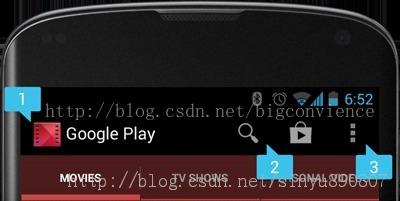














 2062
2062

 被折叠的 条评论
为什么被折叠?
被折叠的 条评论
为什么被折叠?








